
ಪ್ರತಿ ವಾಸ್ತುಶಿಲ್ಪಿ ತನ್ನ ಯೋಜನೆ ಅಥವಾ ಅದರ ವೈಯಕ್ತಿಕ ಹಂತಗಳ ಪ್ರದರ್ಶನದಲ್ಲಿ ಮೂರು ಆಯಾಮದ ದೃಶ್ಯೀಕರಣವು ಎಷ್ಟು ಮುಖ್ಯವಾಗಿದೆ ಎಂದು ತಿಳಿದಿದೆ. ಆಧುನಿಕ ವಿನ್ಯಾಸ ಕಾರ್ಯಕ್ರಮಗಳು, ತಮ್ಮ ಜಾಗದಲ್ಲಿ ಸಾಧ್ಯವಾದಷ್ಟು ಅನೇಕ ಕಾರ್ಯಗಳನ್ನು ಸಂಯೋಜಿಸಲು ಪ್ರಯತ್ನಿಸುತ್ತಿವೆ, ದೃಶ್ಯೀಕರಣಕ್ಕಾಗಿ ಸೇರಿದಂತೆ ಉಪಕರಣಗಳು.
ಕೆಲವು ಸಮಯದ ಹಿಂದೆ, ವಾಸ್ತುಶಿಲ್ಪಿಗಳು ತಮ್ಮ ಯೋಜನೆಯ ಅತ್ಯಂತ ಗುಣಾತ್ಮಕ ಪ್ರಸ್ತುತಿಗಾಗಿ ಹಲವಾರು ಕಾರ್ಯಕ್ರಮಗಳನ್ನು ಬಳಸಬೇಕಾಯಿತು. ಆರ್ಕಿಟೆಕ್ಚರ್ನಲ್ಲಿ ರಚಿಸಲಾದ ಮೂರು ಆಯಾಮದ ಮಾದರಿಯನ್ನು 3DS ಮ್ಯಾಕ್ಸ್, ಆರ್ಟ್ಲಾಂಟಿಸ್ ಅಥವಾ ಸಿನೆಮಾ 4 ಡಿ ಗೆ ರಫ್ತು ಮಾಡಲಾಯಿತು, ಇದು ಸಮಯ ತೆಗೆದುಕೊಂಡಿತು ಮತ್ತು ಬದಲಾವಣೆಗಳನ್ನು ಮಾಡುವಾಗ ಮತ್ತು ಸರಿಯಾಗಿ ಮಾದರಿಯನ್ನು ರವಾನಿಸುವಾಗ ಬಹಳ ತೊಡಕಿನ ನೋಡುತ್ತಿದ್ದರು.
ಹದಿನೆಂಟನೇ ಆವೃತ್ತಿಯೊಂದಿಗೆ ಆರಂಭಗೊಂಡು, ಆರ್ಚಿಕಾಡ್ನ ಅಭಿವರ್ಧಕರು ಸಿನೆಮಾ 4 ಡಿನಲ್ಲಿ ಬಳಸಿದ ಛಾಯಾಗ್ರಹಣ ದೃಶ್ಯೀಕರಣ ಕಾರ್ಯವಿಧಾನವನ್ನು ನಿರೂಪಿಸಿದರು. ಈ ವಾಸ್ತುಶಿಲ್ಪಿಗಳು ಅನಿರೀಕ್ಷಿತ ರಫ್ತುಗಳನ್ನು ತಪ್ಪಿಸಲು ಮತ್ತು ಆರ್ಚಿಕ್ಯಾಡ್ ಪರಿಸರದಲ್ಲಿ ನೈಜ ಸಲ್ಲಿಕೆಗಳನ್ನು ರಚಿಸಲು ಅವಕಾಶ ಮಾಡಿಕೊಟ್ಟರು, ಅಲ್ಲಿ ಯೋಜನೆಯನ್ನು ಅಭಿವೃದ್ಧಿಪಡಿಸಲಾಯಿತು.
ಈ ಲೇಖನದಲ್ಲಿ, ಸಿನಿವು ದೃಶ್ಯೀಕರಣ ಪ್ರಕ್ರಿಯೆಯನ್ನು ಹೇಗೆ ಜೋಡಿಸಲಾಗಿದೆ ಮತ್ತು ಅದನ್ನು ಹೇಗೆ ಬಳಸುವುದು ಎಂಬುದನ್ನು ನಾವು ವಿವರವಾಗಿ ಪರಿಗಣಿಸುತ್ತೇವೆ ಮತ್ತು ಪ್ರಮಾಣಿತ ಆರ್ಕೈವಿಂಗ್ ಕಾರ್ಯವಿಧಾನಗಳನ್ನು ನಾವು ಪರಿಣಾಮ ಬೀರುವುದಿಲ್ಲ.
ಆರ್ಚಿಕ್ಯಾಡ್ನಲ್ಲಿ ದೃಶ್ಯೀಕರಣ.
ಸ್ಟ್ಯಾಂಡರ್ಡ್ ದೃಶ್ಯೀಕರಣ ಪ್ರಕ್ರಿಯೆಯು ದೃಶ್ಯ ಮಾಡೆಲಿಂಗ್, ಸಾಮಗ್ರಿಗಳು, ದೀಪಗಳು ಮತ್ತು ಕ್ಯಾಮೆರಾಗಳು, ಟೆಕ್ಸ್ಟಿಂಗ್ ಮತ್ತು ಅಂತಿಮ ದ್ಯುತಿವಿದ್ಯುಜ್ಜನಕ ಚಿತ್ರವನ್ನು ರಚಿಸುತ್ತದೆ (ನಿರೂಪಿಸಿ).ನಾವು ಆರ್ಚಿಕ್ಯಾಡ್ನಲ್ಲಿ ಚಿಕ್ಕದಾದ ದೃಶ್ಯವನ್ನು ಹೊಂದಿದ್ದೇವೆ, ಇದರಲ್ಲಿ ಡೀಫಾಲ್ಟ್ ಕ್ಯಾಮೆರಾಗಳನ್ನು ನಿಗದಿಪಡಿಸಲಾಗಿದೆ ಮತ್ತು ಬೆಳಕು ಮೂಲಗಳು ಇವೆ. ನಾವು ಸಿನಿ ರೆಂಡರ್ ಅನ್ನು ಬಳಸಿಕೊಂಡು ಈ ದೃಶ್ಯ ಅಂಶಗಳನ್ನು ಹೇಗೆ ಸಂಪಾದಿಸಬಹುದು ಮತ್ತು ವಾಸ್ತವಿಕ ಚಿತ್ರವನ್ನು ರಚಿಸಬಹುದು ಎಂಬುದನ್ನು ನಾವು ವ್ಯಾಖ್ಯಾನಿಸುತ್ತೇವೆ.
ಸಿನಿನ್ ನಿರೂಪಣೆ ಸೆಟ್ಟಿಂಗ್ಗಳನ್ನು ಹೊಂದಿಸಲಾಗುತ್ತಿದೆ
1. ದೃಶ್ಯೀಕರಣಕ್ಕಾಗಿ ಆರ್ಚಿಕ್ಯಾಡ್ ದೃಶ್ಯದಲ್ಲಿ ತೆರೆಯಿರಿ.
2. "ಡಾಕ್ಯುಮೆಂಟ್" ಟ್ಯಾಬ್ನಲ್ಲಿ, ನಾವು "ದೃಶ್ಯೀಕರಣ" ಸ್ಟ್ರಿಂಗ್ ಅನ್ನು ಕಂಡುಕೊಳ್ಳುತ್ತೇವೆ ಮತ್ತು "ದೃಶ್ಯೀಕರಣ ನಿಯತಾಂಕಗಳು"
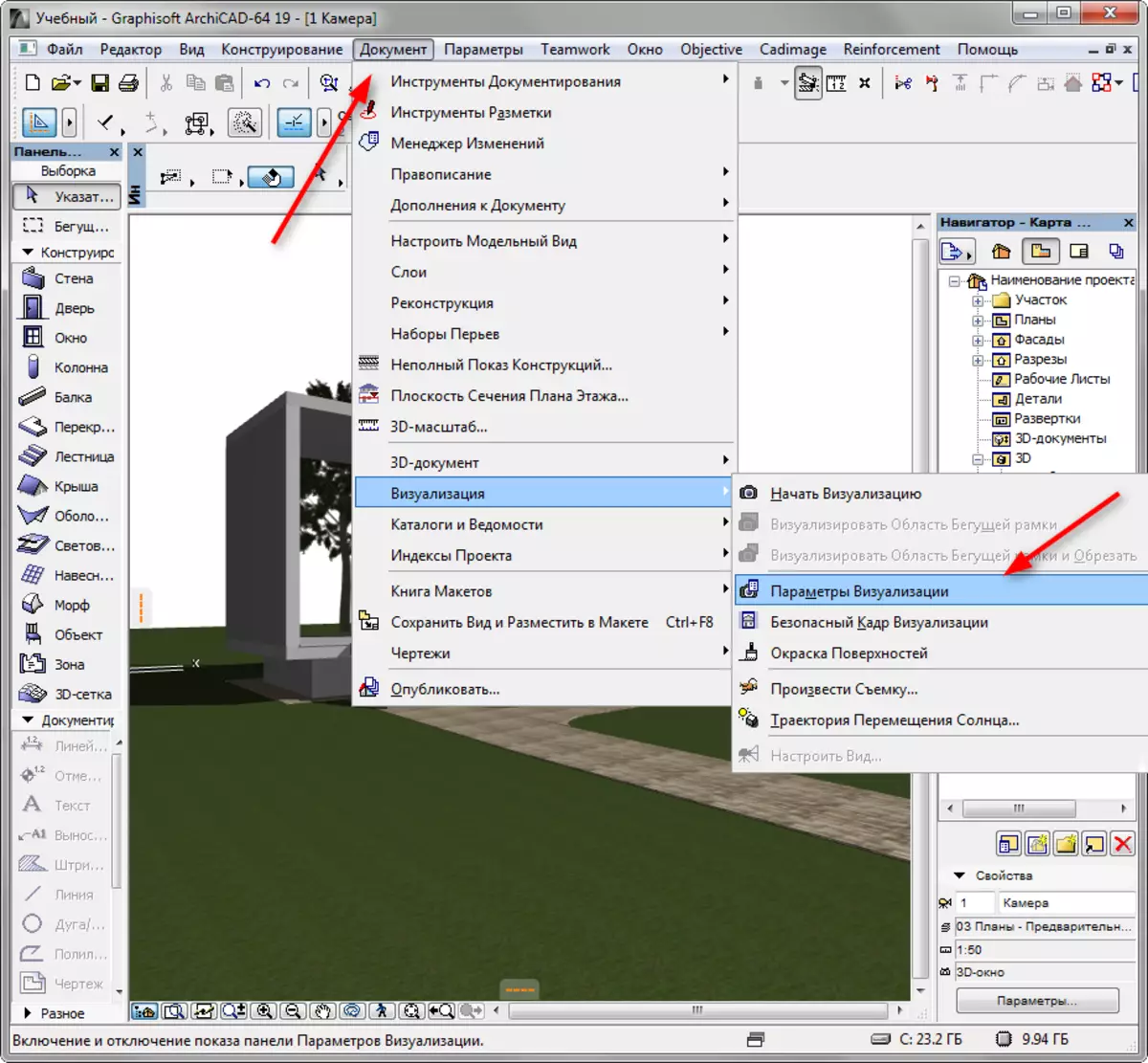
3. ನಾವು ರೆಂಡರ್ ಸೆಟ್ಟಿಂಗ್ಗಳ ಫಲಕವನ್ನು ತೆರೆಯುವ ಮೊದಲು.
ಡ್ರಾಪ್-ಡೌನ್ ಪಟ್ಟಿಯಲ್ಲಿ "ದೃಶ್ಯ", ಆರ್ಕೋವ್ ವಿವಿಧ ಪರಿಸ್ಥಿತಿಗಳಿಗಾಗಿ ಸಂರಚನೆಯನ್ನು ನಿರೂಪಿಸಲು ಟೆಂಪ್ಲೇಟ್ ಅನ್ನು ಆಯ್ಕೆ ಮಾಡಲು ನೀಡುತ್ತದೆ. ಸೂಕ್ತವಾದ ಟೆಂಪ್ಲೇಟ್ ಅನ್ನು ಆಯ್ಕೆಮಾಡಿ, ಉದಾಹರಣೆಗೆ, "ಬಾಹ್ಯ ಬೆಳಕಿನ ದಿನ, ಸರಾಸರಿ."
ನೀವು ಒಂದು ಟೆಂಪ್ಲೇಟ್ ಅನ್ನು ಆಧಾರವಾಗಿ ತೆಗೆದುಕೊಳ್ಳಬಹುದು, ಅದರೊಂದಿಗೆ ಬದಲಾವಣೆಗಳನ್ನು ಮಾಡಿ ಮತ್ತು ನಿಮಗೆ ಅಗತ್ಯವಿರುವಾಗ ನಿಮ್ಮ ಸ್ವಂತ ಹೆಸರಿನಲ್ಲಿ ಉಳಿಸಬಹುದು.
"ಯಾಂತ್ರಿಕ ವ್ಯವಸ್ಥೆ" ಡ್ರಾಪ್-ಡೌನ್ ಪಟ್ಟಿಯಲ್ಲಿ, "ಮ್ಯಾಕ್ಸನ್ನಿಂದ ಸಿನೆ ನಿರೂಪಿಸಿ" ಆಯ್ಕೆಮಾಡಿ.
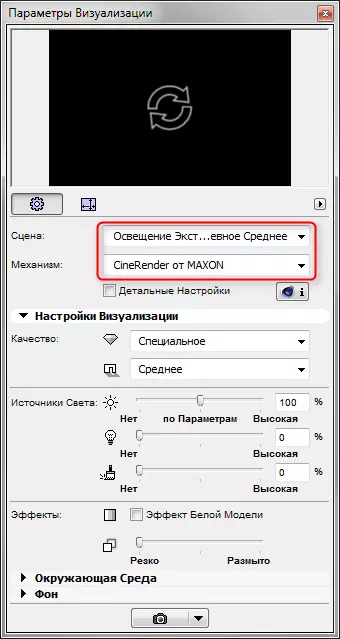
ಅನುಗುಣವಾದ ಫಲಕವನ್ನು ಬಳಸುವುದರಿಂದ ನೆರಳುಗಳು ಮತ್ತು ದೃಶ್ಯೀಕರಣದ ಗುಣಮಟ್ಟವನ್ನು ಹೊಂದಿಸಿ. ಉನ್ನತ ಗುಣಮಟ್ಟದ - ನಿಧಾನವಾಗಿ ಚಿತ್ರ ನಡೆಯುತ್ತದೆ.
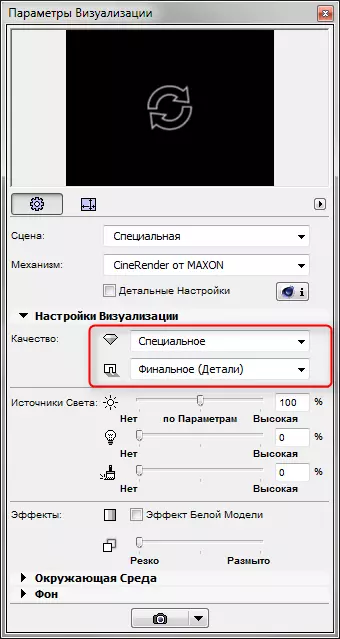
"ಬೆಳಕಿನ ಮೂಲಗಳು" ವಿಭಾಗದ ಭಾಗದಲ್ಲಿ, ಬೆಳಕಿನ ಹೊಳಪನ್ನು ಕಾನ್ಫಿಗರ್ ಮಾಡಲಾಗಿದೆ. ಡೀಫಾಲ್ಟ್ ಸೆಟ್ಟಿಂಗ್ಗಳನ್ನು ಬಿಡಿ.
ಪರಿಸರ ಪ್ಯಾರಾಮೀಟರ್ ಚಿತ್ರದಲ್ಲಿ ಆಕಾಶವನ್ನು ಕಾನ್ಫಿಗರ್ ಮಾಡಲು ನಿಮಗೆ ಅನುಮತಿಸುತ್ತದೆ. ನೀವು ಪ್ರೋಗ್ರಾಂನಲ್ಲಿ ಆಕಾಶವನ್ನು ಸಂರಚಿಸಲು ಬಯಸಿದರೆ "ಶಾರೀರಿಕ ಆಕಾಶ" ಅನ್ನು ಆಯ್ಕೆ ಮಾಡಿ, ಅಥವಾ ಹೆಚ್ಚಿನ ವಾಸ್ತವಿಕತೆಗಾಗಿ ನೀವು ಹೆಚ್ಚಿನ ಕ್ರಿಯಾತ್ಮಕ ವ್ಯಾಪ್ತಿಯ ಕಾರ್ಡ್ ಅನ್ನು ಬಳಸಬೇಕಾದರೆ HDRI ಆಕಾಶ. ಇದೇ ಕಾರ್ಡ್ ಅನ್ನು ಪ್ರತ್ಯೇಕವಾಗಿ ಪ್ರೋಗ್ರಾಂಗೆ ಲೋಡ್ ಮಾಡಲಾಗಿದೆ.
ಒಂದು ನಿರ್ದಿಷ್ಟ ಪ್ರದೇಶ, ಸಮಯ ಮತ್ತು ದಿನಾಂಕದಲ್ಲಿ ಸೂರ್ಯನ ಸ್ಥಾನವನ್ನು ಹೊಂದಿಸಲು ನೀವು ಬಯಸಿದರೆ ಚೆಕ್ಬಾಕ್ಸ್ನಿಂದ ಚೆಕ್ಬಾಕ್ಸ್ನಿಂದ ಚೆಕ್ಬಾಕ್ಸ್ ತೆಗೆದುಹಾಕಿ.
"ಹವಾಮಾನ ಸೆಟ್ಟಿಂಗ್ಗಳು" ನಲ್ಲಿ, ಸ್ಕೈ ಟೈಪ್ ಅನ್ನು ಆಯ್ಕೆ ಮಾಡಿ. ಈ ನಿಯತಾಂಕ ವಾತಾವರಣ ಮತ್ತು ಸಂಬಂಧಿತ ಬೆಳಕಿನ ಲಕ್ಷಣಗಳನ್ನು ಹೊಂದಿಸುತ್ತದೆ.
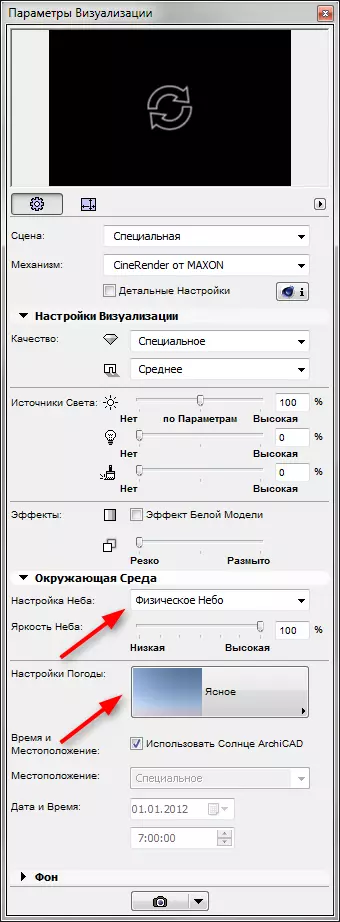
4. ಸರಿಯಾದ ಐಕಾನ್ಗೆ ಹೋಗುವ ಮೂಲಕ ಪಿಕ್ಸೆಲ್ಗಳಲ್ಲಿನ ಅಂತಿಮ ಚಿತ್ರದ ಗಾತ್ರವನ್ನು ಹೊಂದಿಸಿ. ಫ್ರೇಮ್ ಪ್ರಮಾಣವನ್ನು ಉಳಿಸಲು ಬ್ಲಾಕ್ ಗಾತ್ರಗಳು.

5. ದೃಶ್ಯೀಕರಣ ಫಲಕದ ಮೇಲ್ಭಾಗದಲ್ಲಿ ವಿಂಡೋ ಪೂರ್ವ ವೇಗದ ನಿರೂಪಣೆ ಮಾಡಲು ಉದ್ದೇಶಿಸಲಾಗಿದೆ. ವೃತ್ತಾಕಾರದ ಬಾಣಗಳ ಮೇಲೆ ಕ್ಲಿಕ್ ಮಾಡಿ ಮತ್ತು ಸ್ವಲ್ಪ ಸಮಯದವರೆಗೆ ನೀವು ದೃಶ್ಯೀಕರಣ ಥಂಬ್ನೇಲ್ ಅನ್ನು ನೋಡುತ್ತೀರಿ.
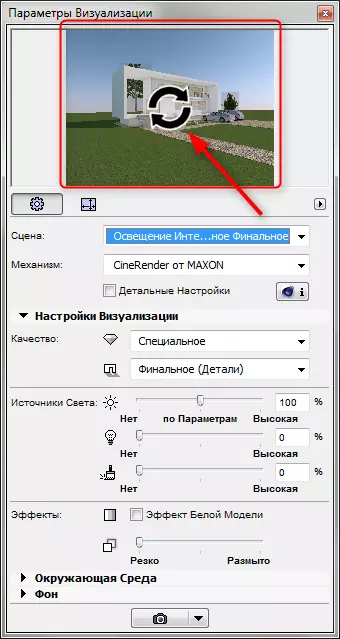
6. ನಾವು ವಿವರವಾದ ಸೆಟ್ಟಿಂಗ್ಗಳಿಗೆ ತಿರುಗೋಣ. ಚೆಕ್ಬಾಕ್ಸ್ "ವಿವರವಾದ ಸೆಟ್ಟಿಂಗ್ಗಳು" ಅನ್ನು ಸಕ್ರಿಯಗೊಳಿಸಿ. ವಿವರವಾದ ಸೆಟ್ಟಿಂಗ್ಗಳು ಬೆಳಕನ್ನು ಹೊಂದಿಸಿ, ನೆರಳುಗಳು, ಜಾಗತಿಕ ಬೆಳಕಿನ ಪ್ಯಾರಾಮೀಟರ್ಗಳು, ಬಣ್ಣ ಪರಿಣಾಮಗಳು ಮತ್ತು ಇತರ ನಿಯತಾಂಕಗಳನ್ನು ಹೊಂದಿಸುತ್ತವೆ. ಈ ಸೆಟ್ಟಿಂಗ್ಗಳಲ್ಲಿ ಹೆಚ್ಚಿನವು ಡೀಫಾಲ್ಟ್ ಅನ್ನು ಬಿಡುತ್ತವೆ. ನಾವು ಕೆಲವನ್ನು ಮಾತ್ರ ಗಮನಿಸುತ್ತೇವೆ.
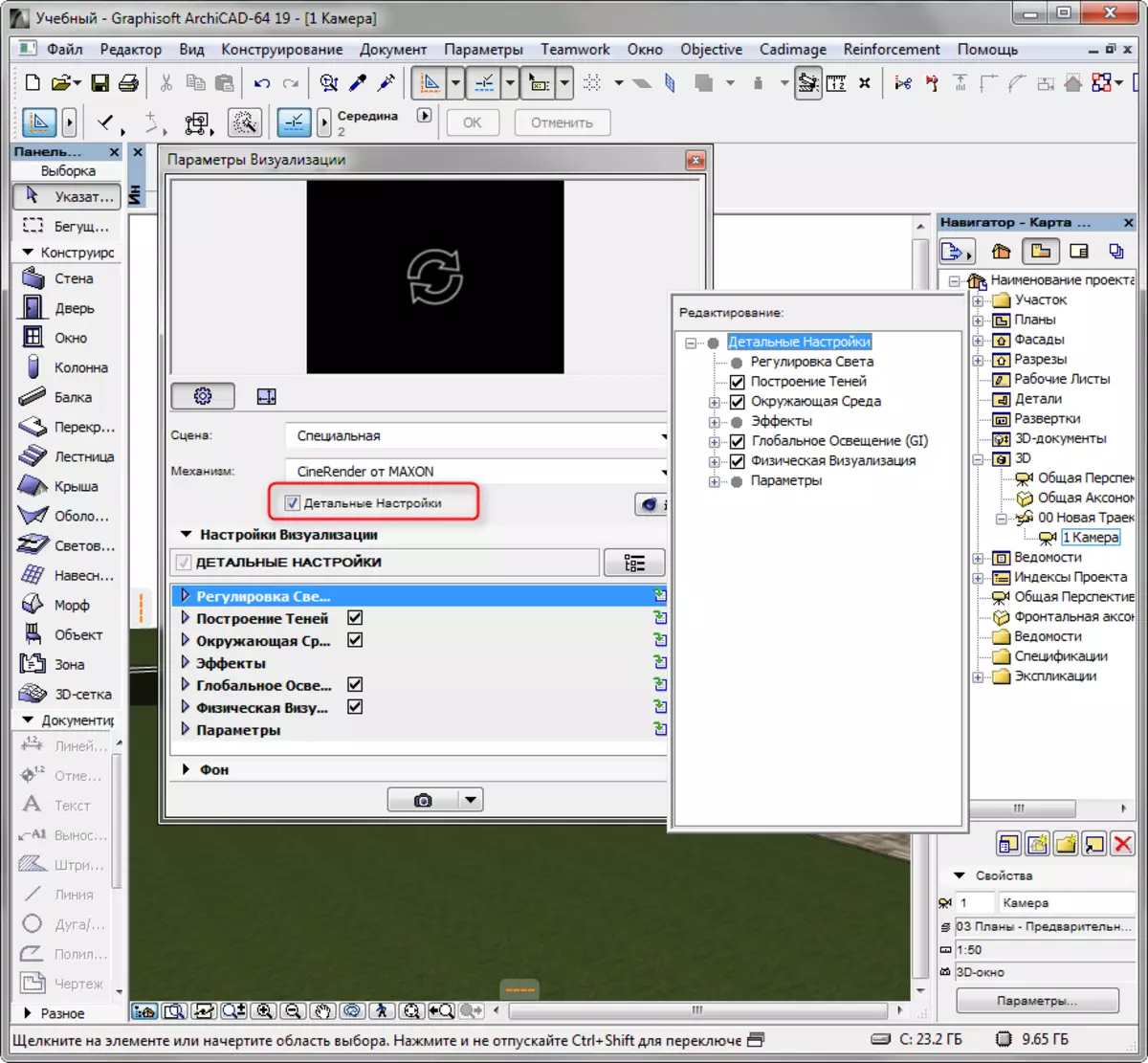
- ಪರಿಸರ ವಿಭಾಗದಲ್ಲಿ, "ದೈಹಿಕ ಆಕಾಶ" ಸ್ಕ್ರಾಲ್ ಅನ್ನು ತೆರೆಯಿರಿ. ಅದರಲ್ಲಿ, ಸೂರ್ಯ, ಮಂಜು, ಮಳೆಬಿಲ್ಲು, ವಾತಾವರಣ ಮತ್ತು ಇತರರು ಆಕಾಶಕ್ಕೆ ಅಂತಹ ಪರಿಣಾಮಗಳನ್ನು ನೀವು ಸೇರಿಸಬಹುದು ಮತ್ತು ಹೊಂದಿಸಬಹುದು.
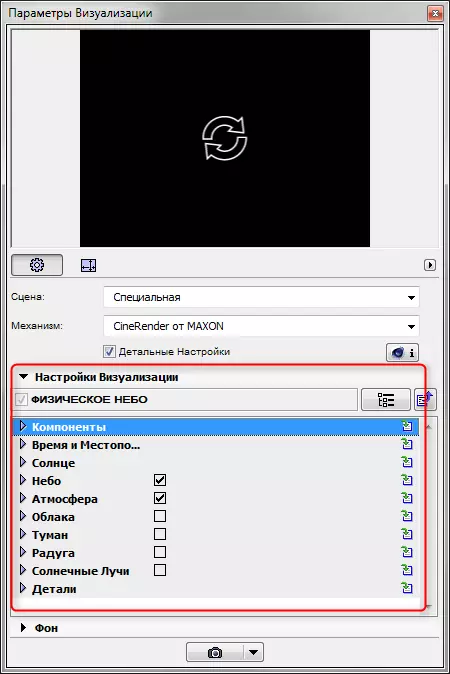
- "ಪ್ಯಾರಾಮೀಟರ್" ಸ್ಕ್ರಾಲ್ನಲ್ಲಿ, "ಹುಲ್ಲು" ಮತ್ತು ಚಿತ್ರದಲ್ಲಿ ಭೂದೃಶ್ಯದ ವಿರುದ್ಧ ಬಾಕ್ಸ್ ಅನ್ನು ಜೀವಂತವಾಗಿ ಮತ್ತು ನೈಸರ್ಗಿಕವಾಗಿ ಇರುತ್ತದೆ. ಶೆಲ್ ತಪ್ಪು ಲೆಕ್ಕಾಚಾರವು ರೆಂಡರಿಂಗ್ ಸಮಯವನ್ನು ಹೆಚ್ಚಿಸುತ್ತದೆ ಎಂದು ಪರಿಗಣಿಸಿ.
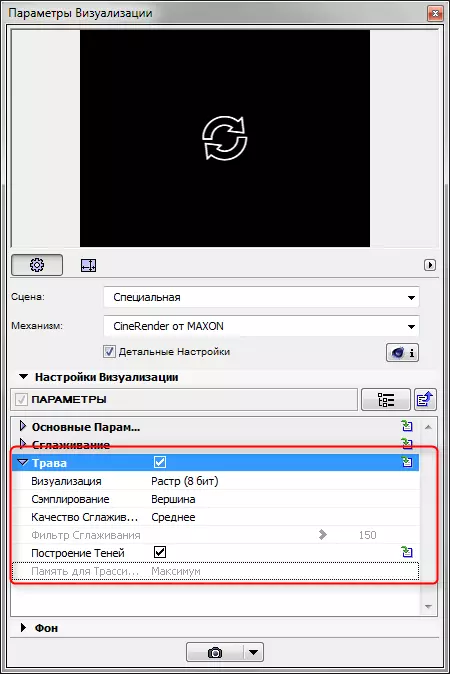
7. ವಸ್ತುಗಳನ್ನು ಕಸ್ಟಮೈಸ್ ಮಾಡುವುದು ಹೇಗೆ ಎಂದು ನೋಡೋಣ. ದೃಶ್ಯೀಕರಣ ಫಲಕವನ್ನು ಮುಚ್ಚಿ. "ಪ್ಯಾರಾಮೀಟರ್ಗಳು" ಮೆನು, "ಮೂಲಭೂತ ಅಂಶಗಳು", "ಕೋಟಿಂಗ್ಗಳು" ಅನ್ನು ಆಯ್ಕೆಮಾಡಿ. ದೃಶ್ಯದಲ್ಲಿರುವ ಆ ವಸ್ತುಗಳನ್ನು ನಾವು ಆಸಕ್ತಿ ಹೊಂದಿರುತ್ತೇವೆ. ಅವರು ದೃಶ್ಯೀಕರಣದಂತೆ ಹೇಗೆ ಕಾಣುತ್ತಾರೆ ಎಂಬುದನ್ನು ಅರ್ಥಮಾಡಿಕೊಳ್ಳಲು, ಯಾಂತ್ರಿಕ ಸೆಟ್ಟಿಂಗ್ಗಳಲ್ಲಿ ಸೂಚಿಸಿ "" ಮ್ಯಾಕ್ಸನ್ನಿಂದ ಸಿನಿನ್ ನಿರೂಪಣೆ. "
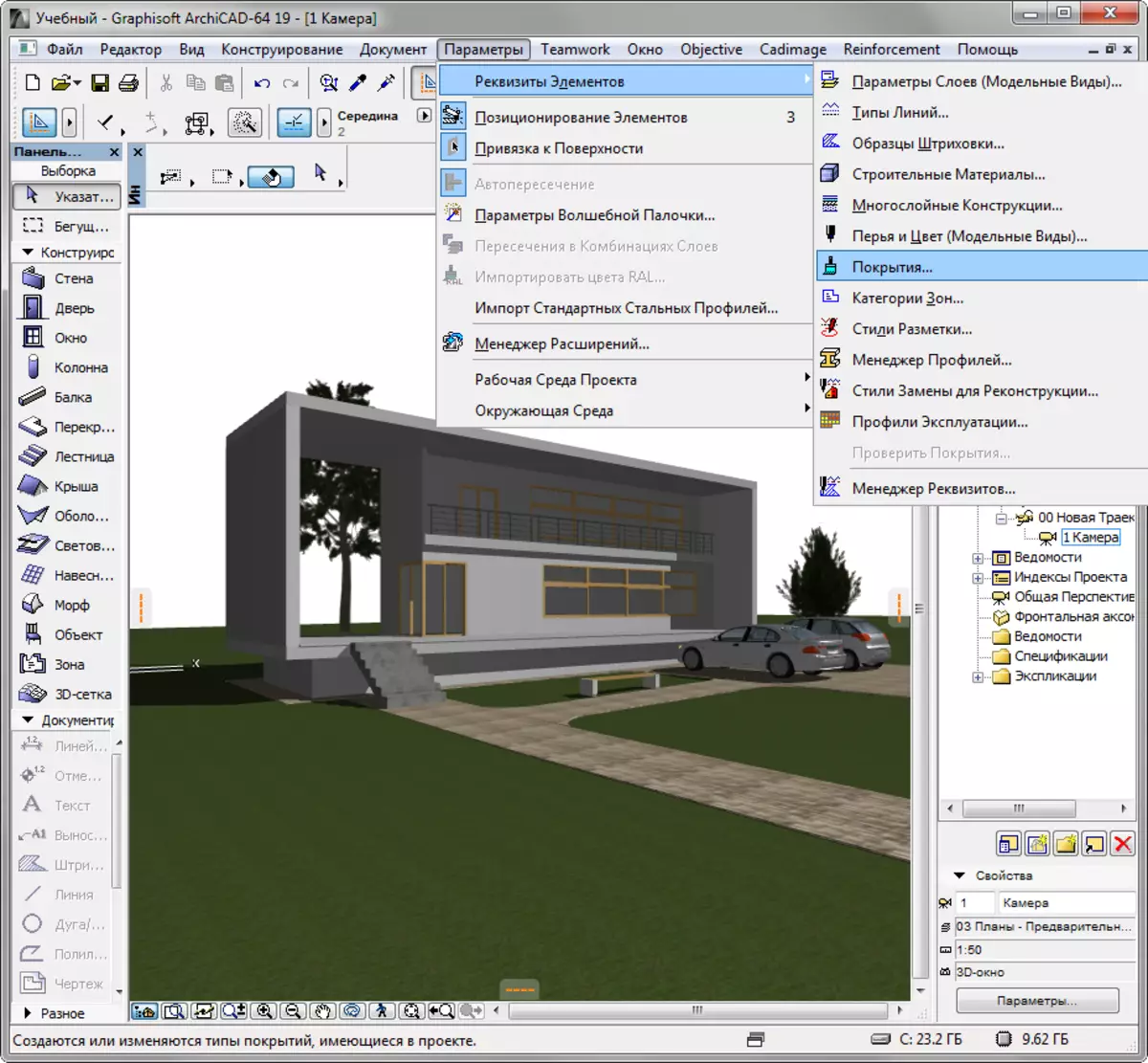
ವಸ್ತು ಸೆಟ್ಟಿಂಗ್ಗಳು ಹೆಚ್ಚಾಗಿ, ಕೆಲವು ಹೊರತುಪಡಿಸಿ ಡೀಫಾಲ್ಟ್ ಆಗಿ ಬಿಡಬೇಕು.
- ವಸ್ತುವಿನ ಬಣ್ಣವನ್ನು ಬದಲಿಸುವ ಮೂಲಕ ಅಥವಾ ಬಣ್ಣ ಟ್ಯಾಬ್ನಲ್ಲಿ ವಿನ್ಯಾಸವನ್ನು ಹೊಂದಿಸಿ. ವಾಸ್ತವಿಕ ದೃಶ್ಯೀಕರಣಗಳಿಗೆ, ಇದು ಯಾವಾಗಲೂ ಟೆಕಶ್ಚರ್ಗಳನ್ನು ಅನ್ವಯಿಸಲು ಸಲಹೆ ನೀಡಲಾಗುತ್ತದೆ. ಪೂರ್ವನಿಯೋಜಿತವಾಗಿ, ಆರ್ಕಿಟಿಯಾದಲ್ಲಿ, ಅನೇಕ ವಸ್ತುಗಳು ಟೆಕಶ್ಚರ್ಗಳನ್ನು ಹೊಂದಿರುತ್ತವೆ.
- ವಸ್ತು ಪರಿಹಾರವನ್ನು ತೆಗೆದುಹಾಕಿ. ಸೂಕ್ತವಾದ ಕಾಲುವೆಯಲ್ಲಿ, ವಸ್ತು ನೈಸರ್ಗಿಕ ಅವ್ಯವಹಾರಗಳನ್ನು ರಚಿಸುವ ವಿನ್ಯಾಸವನ್ನು ಇರಿಸಿ.
- ವಸ್ತುಗಳೊಂದಿಗೆ ಕೆಲಸ ಮಾಡುವುದು ಪಾರದರ್ಶಕತೆ, ಹೊಳಪು ಮತ್ತು ವಸ್ತುಗಳ ಪ್ರತಿಫಲನವನ್ನು ಸರಿಹೊಂದಿಸುತ್ತದೆ. ಸರಿಯಾದ ಸ್ಲಾಟ್ಗಳಲ್ಲಿ ಕಾರ್ಯವಿಧಾನದ ಕಾರ್ಡುಗಳನ್ನು ಇರಿಸಿ ಅಥವಾ ನಿಯತಾಂಕಗಳನ್ನು ಕೈಯಾರೆ ಹೊಂದಿಸಿ.
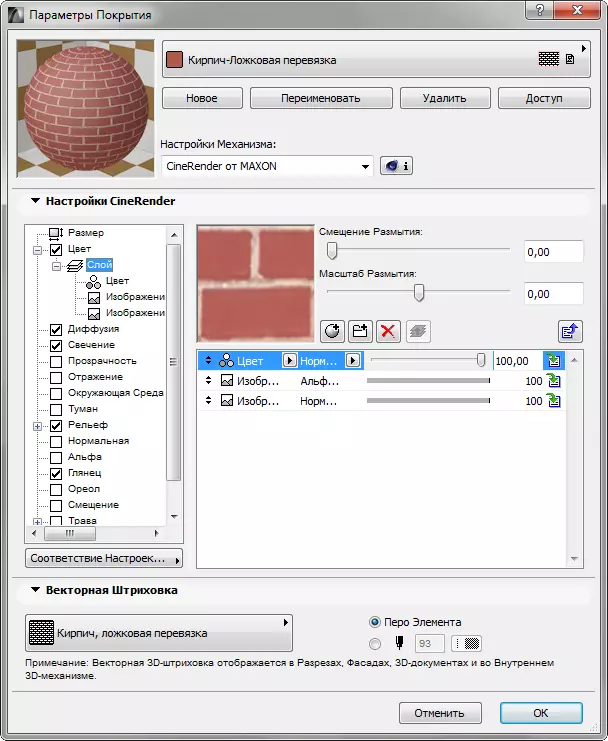
- ಹುಲ್ಲುಹಾಸುಗಳು ಅಥವಾ ಹಿಗ್ಗಿದ ಮೇಲ್ಮೈಗಳನ್ನು ರಚಿಸಲು, ಚೆಕ್ಬಾಕ್ಸ್ "ಹುಲ್ಲು" ಅನ್ನು ಸಕ್ರಿಯಗೊಳಿಸಿ. ಈ ಸ್ಲಾಟ್ನಲ್ಲಿ, ನೀವು ಹುಲ್ಲಿನ ಬಣ್ಣ, ಸಾಂದ್ರತೆ ಮತ್ತು ಎತ್ತರವನ್ನು ಹೊಂದಿಸಬಹುದು. ಪ್ರಯೋಗ.
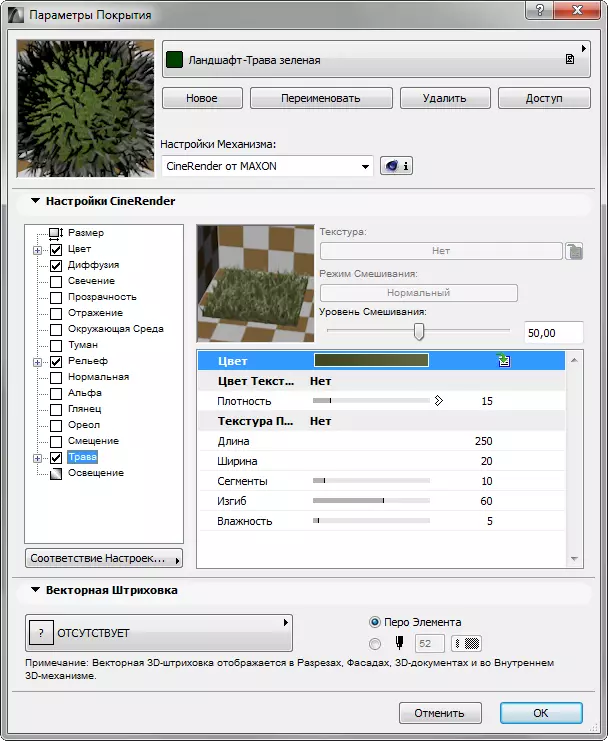
8. ವಸ್ತುಗಳನ್ನು ಸಂರಚಿಸುವಿಕೆ, "ಡಾಕ್ಯುಮೆಂಟ್", "ದೃಶ್ಯೀಕರಣ", "ಪ್ರಾರಂಭ ದೃಶ್ಯೀಕರಣ" ಗೆ ಹೋಗಿ. ಸಾಗರೋತ್ತರ ಯಾಂತ್ರಿಕ ವ್ಯವಸ್ಥೆಯು ಪ್ರಾರಂಭವಾಗುತ್ತದೆ. ನೀವು ಅವಳ ಅಂತ್ಯಗಳಿಗಾಗಿ ಕಾಯಬೇಕಾಗುತ್ತದೆ.
ನೀವು ಹಾಟ್ ಕೀ F6 ನೊಂದಿಗೆ ಚಿತ್ರದ ಹೆಸರನ್ನು ಪ್ರಾರಂಭಿಸಬಹುದು.

9. ಚಿತ್ರದ ಮೇಲೆ ಬಲ ಕ್ಲಿಕ್ ಮಾಡಿ ಮತ್ತು "ಉಳಿಸಿ" ಆಯ್ಕೆಮಾಡಿ. ಚಿತ್ರದ ಹೆಸರನ್ನು ನಮೂದಿಸಿ ಮತ್ತು ಉಳಿಸಲು ಡಿಸ್ಕ್ ಜಾಗವನ್ನು ಆಯ್ಕೆ ಮಾಡಿ. ದೃಶ್ಯೀಕರಣ ಸಿದ್ಧವಾಗಿದೆ!
ಇದನ್ನೂ ನೋಡಿ: ಮನೆಗಳಿಗಾಗಿ ವಿನ್ಯಾಸ ಕಾರ್ಯಕ್ರಮಗಳು
ಆರ್ಚಿಕಾಡ್ನಲ್ಲಿ ದೃಶ್ಯ ದೃಶ್ಯೀಕರಣದ ಸೂಕ್ಷ್ಮತೆಗಳಲ್ಲಿ ನಾವು ವಿಂಗಡಿಸಲ್ಪಟ್ಟಿದ್ದೇವೆ. ಕೌಶಲ್ಯಗಳನ್ನು ಪ್ರಯೋಗಿಸಿ ಮತ್ತು ಬೆಳೆಸುವುದು, ಮೂರನೇ ವ್ಯಕ್ತಿಯ ಕಾರ್ಯಕ್ರಮಗಳಿಗೆ ಆಶ್ರಯಿಸದೆಯೇ ನಿಮ್ಮ ಯೋಜನೆಗಳನ್ನು ತ್ವರಿತವಾಗಿ ಮತ್ತು ಪರಿಣಾಮಕಾರಿಯಾಗಿ ದೃಶ್ಯೀಕರಿಸುವುದು ಹೇಗೆ ಎಂದು ನೀವು ಕಲಿಯುತ್ತೀರಿ!
